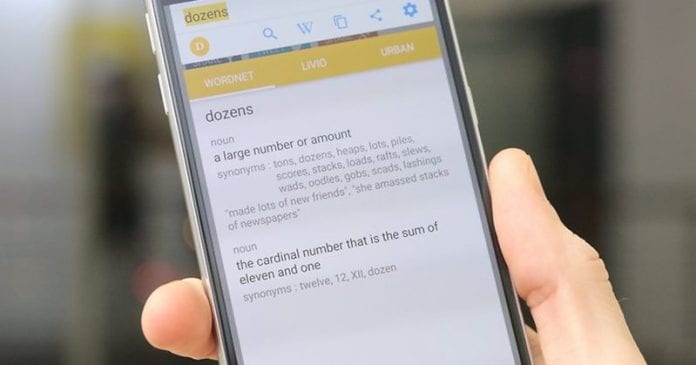
Vi är här med de bästa sätten att omedelbart hitta definitioner på Android med hjälp av 5 bästa Android-appar som hjälper dig att göra detta arbete åt dig. Så följ upp guiden nedan för att fortsätta.
Du kanske älskar att läsa upp artiklarna på internet, surfa igenom webbplatser som innehåller textinnehållet och även det finns många saker på internet som e-böcker, romaner etc som du kanske älskar att utforska. När du läser upp allt textinnehåll i din enhets webbläsare kan du stöta på någon sådan typ av ord som du inte kommer att få ut betydelsen av och vet om det ordet som du förmodligen kan söka efter det på google, stäng din webbläsare och använd sedan valfri ordboksapp på din Android-enhet. Detta är allt du kan göra eftersom det inte verkar finnas något annat val! Samma problem kan få dig att läsa upp de komplexa artiklarna på ett mycket tvångsmässigt sätt som för varje svårt ord du behöver för att hitta definitionen, men vänta vad mer du kan göra för att lösa detta problem och därigenom få en omedelbar definition för alla ord som du tycker är svåra när du läser på internet? Det finns någon metod genom vilken du enkelt kan få fram ordets betydelser för komplexa texter medan du surfar och du behöver inte ens stänga din webbläsare varje gång du vill veta något om något ord. Här i den här artikeln har vi skrivit om metoden, så gå och läs hela den här artikeln.
5 bästa sätten att omedelbart hitta definitioner på Android
Nedan är apparna som du säkert kommer att älska att använda som ett pedagogiskt syfte eftersom de kommer att berätta definitionen av alla frågor du har. Så följ guiden nedan för att fortsätta.
#1 Google Now on Tap
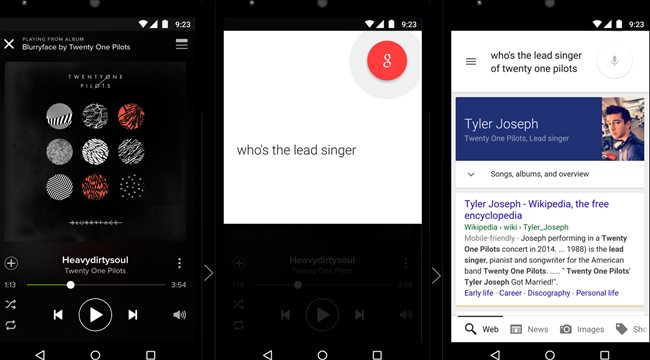
Genom att använda den här funktionen på Android-användare kan du enkelt få upp meddelanden för de valda orddefinitionerna. För att arbeta med den här appen, tryck bara länge på hemknappen för att aktivera Now On Tap och välj sedan upp Finger-ikonen ner från Now on Tap-alternativen. Efter det skulle du kunna markera texten på din skärm, notera att du inte kommer ut från någon öppnad app så du kan använda den här funktionen med någon av webbläsarna, appar etc. Efter att ha valt ordet du kommer att se definitionen för det popup-fönstret på din skärm.
#2 Now on Tap Integrerad med Chrome
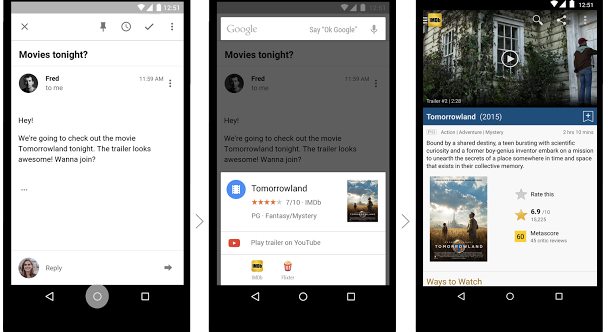
Google Chrome har funktionen ovan integrerad inuti den så att användarna enkelt kan välja orden, hitta definitionerna för det och resultatet visas på skärmen. Helskärmsvyn för definitionspanelen kan nås genom att skjuta upp definitionspanelen underifrån på skärmen.
#3 Texthjälp
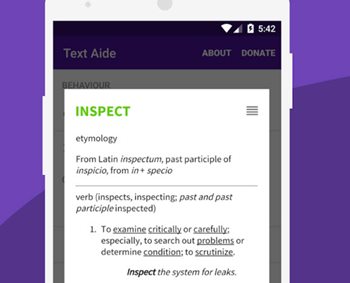
Detta är också en typ av app som hjälper användarna att hitta definitionerna för den valda texten och även göra olika andra uppgifter. Efter att ha installerat den här appen på din Android-enhet trycker du bara på kopieringsrutan längst upp på skärmen och sedan när utlösningsrutan är aktiverad väljer eller aktiverar du de funktioner som du vill se för dina valda texter från meddelandepanelen. Välj upp funktionen Definiera i appen och alla andra funktioner du vill ha, nästa gång du väljer texten kommer du att se popup-fönstret som visar alla dessa aktiverade detaljer som Definition etc. Denna app kan även fungera offline läge så den här är mycket mer användbar än någon annan som beskrivs i den här artikeln.
#4 Definiera
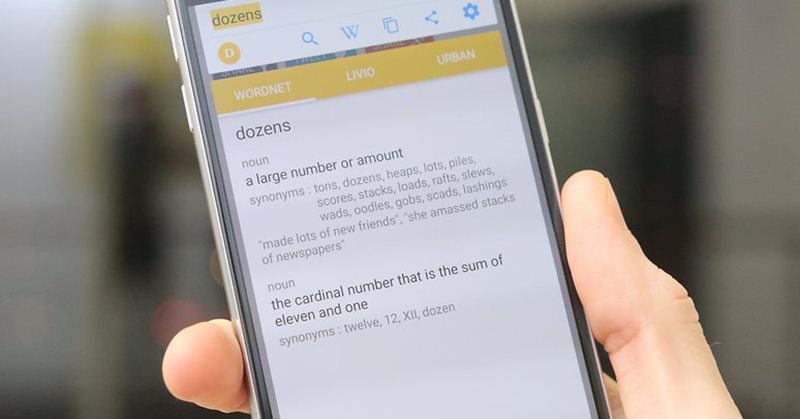
Det här är den enklaste appen som kommer att vara användbar för användare som vill ha snabba resultat för definitionerna av de valda orden. Mer praktiskt tillvägagångssätt och den enkla användningen av denna app kan vara det bästa alternativet för dem som kan kompromissa med det mer konstnärliga användargränssnittet och funktioner etc. Du kopierar upp vilken text som helst och den här appen kommer att svara dig med definitionen i meddelandepanelen varifrån den kunde läsas upp. Den här appen fungerar också i offlineläge så jag antar att du kommer att älska att använda den.
#5 onTouch Dictionary
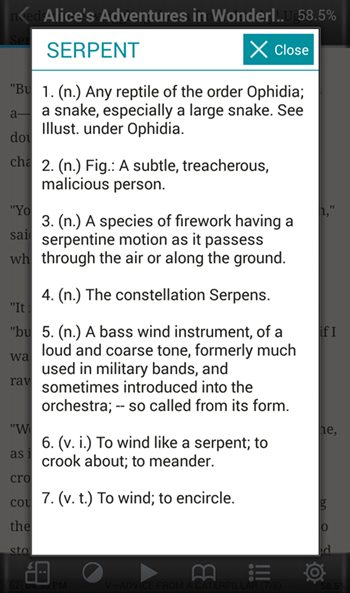
Den här appen fungerar också på samma sätt som andra appar som anges ovan, kopiera bara upp vilken text som helst så kommer du att se popup-fönstret som säger dig om definitionen av ordet. En del av den andra informationen om de valda orden kan läggas till från alternativen för inställningarna i appen.
Och det här var den enkla metoden med vilken du enkelt kan få fram definitionerna för orden eller texterna som du tycker är komplexa när du läser upp i webbläsaren. Detta kommer inte att störa din webbläsares prestanda eller täcka skärmområdet, utan du får helt enkelt den här funktionen tillagd till bakgrundsuppgifterna. Nu för att prova denna fantastiska nya funktion, använd bara den här metoden på din Android-enhet!